win10局域网找不到网络路径的问题,可以通过以下几种方法来解决:
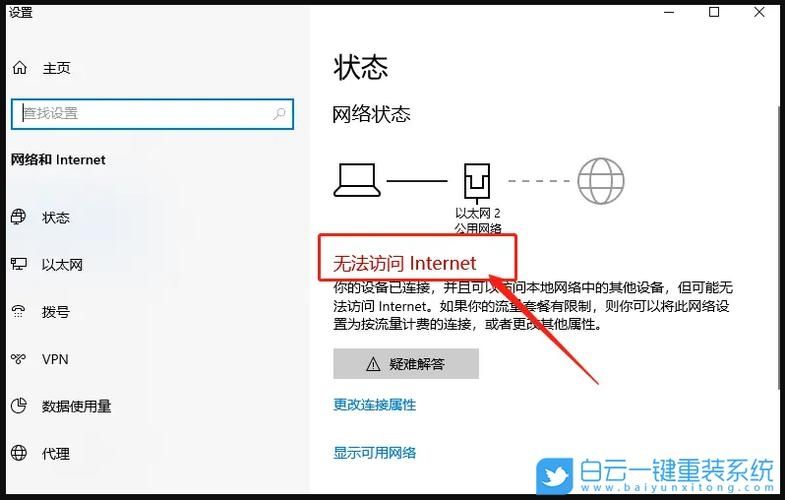
检查网络设置和连接
1、确保网络连接正常:请确保您的电脑已正确连接到局域网,并且网络连接稳定,您可以尝试使用其他设备(如手机或另一台电脑)测试网络连接是否正常。
2、检查IP地址和子网掩码:确保您的电脑与局域网中的其他设备具有相同的子网掩码,并且IP地址在同一网段内,如果IP地址或子网掩码设置错误,可能会导致无法找到网络路径。
3、检查DNS设置:在网络设置中,确保DNS服务器地址已正确设置,如果DNS设置错误,也可能导致无法解析网络路径。
修改组策略和文件夹选项
1、修改组策略:
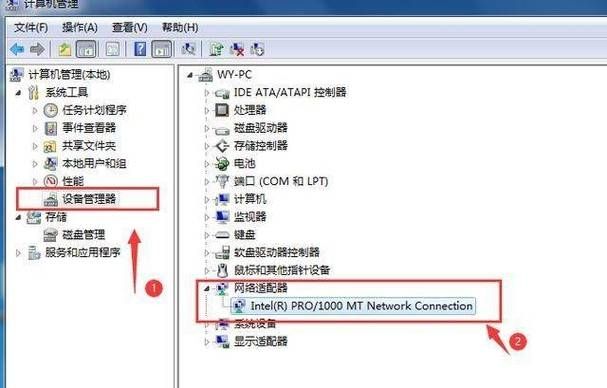
对于Windows XP系统共享的文件,需要在被访问电脑上打开“本地组策略编辑器”,依次展开“计算机配置 > 管理模板 > 网络 > Lanman工作站”,将“启用不安全的来宾登录”设置为“已启用”。
同样,在“计算机配置 > Windows设置 > 安全设置 > 本地策略 > 安全选项”中,将“账户:使用空密码的本地账户只允许进行控制台登录”设置为“已禁用”。
2、修改文件夹选项:
在被访问电脑上,打开“文件夹选项”,切换到“查看”标签页,取消勾选“使用简单文件共享(推荐)”。
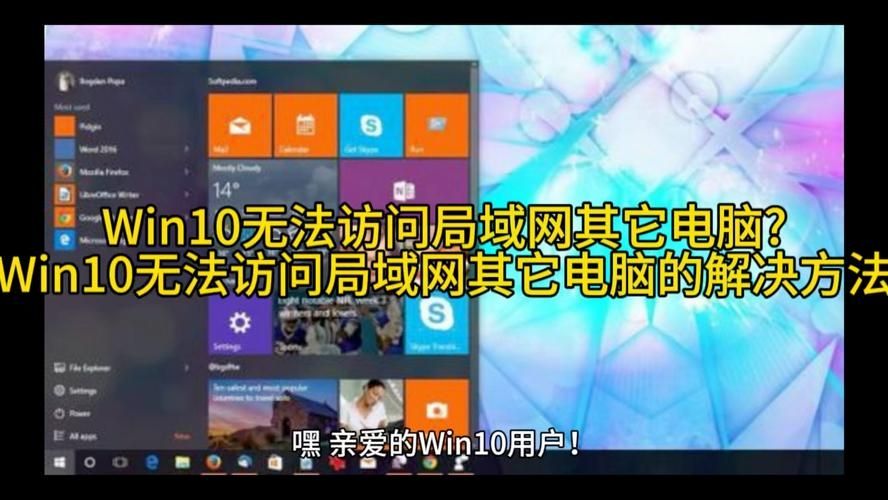
映射网络驱动器和使用凭据访问
1、映射网络驱动器:
在Win10电脑上,打开“此电脑”,点击左侧的“计算机”,选择“映射网络驱动器”,按照格式输入要访问的共享电脑名或IP地址,然后勾选“使用其他凭据连接”。
显示正在连接时,等待弹出输入帐户和密码的窗口,输入被共享电脑的帐户和密码,注意此账户要有共享文件夹的权限。
2、使用凭据访问:
如果反复输入密码都无法登录,老是提示用户或密码不正确(其实密码无错误),可以尝试在“控制面板”中进入“Windows凭据管理”,添加一个新的凭据,输入共享电脑的IP地址或主机名、用户名和密码。
修改服务配置和注册表
1、修改服务配置:
当Win10系统出现0x80070035错误代码时,可能是由于SMB 1.0等相关服务未启动或配置不当,可以使用命令行工具修改服务配置和依赖关系。
具体操作包括:使用sc.exe config命令修改服务的依赖关系和服务状态,以及使用sc.exe config命令设置functiondiscoveryresourcepublication为自动启动并开启该服务。
2、修改注册表:
如果上述方法均无法解决问题,还可以尝试修改注册表,但请注意,修改注册表具有一定的风险性,建议在进行操作前备份注册表信息。
具体操作步骤可能因问题而异,建议根据具体的错误提示和解决方案进行操作。
重启电脑和更新系统
1、重启电脑:简单的重启电脑就能解决网络问题,在尝试其他解决方法之前,不妨先重启一下电脑看看是否能够解决问题。
2、更新系统:确保您的Win10系统已更新到最新版本,系统更新可以修复一些已知的网络问题。
解决win10局域网找不到网络路径的问题需要从多个方面入手,包括检查网络设置和连接、修改组策略和文件夹选项、映射网络驱动器和使用凭据访问、修改服务配置和注册表以及重启电脑和更新系统等,希望以上方法能够帮助您解决问题,如果问题依然存在,建议寻求专业的技术支持。


